iPhone पर वीडियो को कैसे लूप करें और कभी न ख़त्म होने वाले प्लेबैक को अनलॉक करें
क्या आप जानते हैं कि आप अपने iPhone पर बार-बार वीडियो प्ले बना सकते हैं? यह कभी न ख़त्म होने वाले शो की तरह है! आप किसी मज़ेदार क्लिप या मंत्रमुग्ध कर देने वाले दृश्य को अंतहीन रूप से लूप करते हुए देख सकते हैं, हर बार उसके ख़त्म होने पर प्ले दबाए बिना। क्या आप एक बनाना चाहते हैं? यदि हां, तो हमें आपकी सहायता मिलेगी।
यह पोस्ट आपके iPhone कैमरा रोल से वीडियो लूप करने के विभिन्न तरीके प्रस्तुत करेगी। इसके अलावा, यह एक तृतीय-पक्ष ऐप प्रस्तुत करेगा जिसका उपयोग आप अपने वीडियो को आसानी से लूप करने के लिए कर सकते हैं। तो आप किस बात की प्रतीक्षा कर रहे हैं? आइए लूपिंग वीडियो की दुनिया में उतरें और खोजें iPhone पर वीडियो को लूप कैसे करें आपके मनोरंजन को अनंत बनाने के लिए!
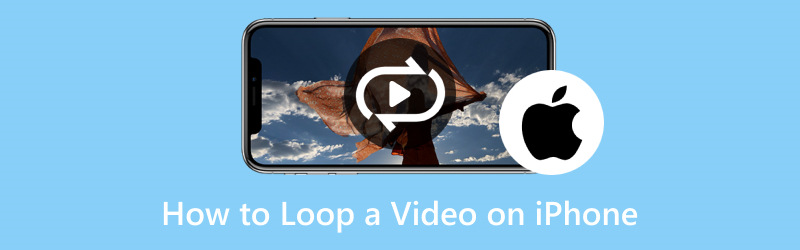
पृष्ठ सामग्री
भाग 1. iPhone कैमरा रोल पर वीडियो को लूप कैसे करें
आपके iPhone के फोटो ऐप पर वीडियो लूप करना कभी न खत्म होने वाला वीडियो प्लेबैक बनाने जैसा है। यह बार-बार प्ले दबाए बिना किसी वीडियो क्लिप का बार-बार आनंद लेने का एक आसान तरीका है। यहां iPhone पर वीडियो को लूप करने का तरीका बताया गया है:
चरण 1। अपने iPhone के होम पर फ़ोटो ऐप चलाएँ।
चरण 2। अपनी तस्वीरों पर स्क्रॉल करें और वह वीडियो ढूंढें जिसे आप लूप करना चाहते हैं। इसे खोलने के लिए इसे क्लिक करें और आपको निचली स्क्रीन पर कुछ विकल्प दिखाई देंगे।
चरण 3। को मारो संपादित करें बटन; यह वृत्तों वाली तीन क्षैतिज रेखाओं जैसा दिखता है। फिर, आपको कई टूल दिखाई देंगे जिनका उपयोग आप अपने वीडियो को संपादित करने के लिए कर सकते हैं।
चरण 4। ढूंढें कुंडली, और इसे क्लिक करें। जब आप इसे चलाएंगे तो यह वीडियो को लगातार लूप करता रहेगा। एक बार जब आप लूप लागू कर लें, तो क्लिक करें किया हुआ परिवर्तनों को सहेजने के लिए बटन।
चरण 5। जब आप वीडियो की मुख्य स्क्रीन पर वापस आएं, तो क्लिक करें खेल बटन जैसा कि आप आमतौर पर वीडियो चलाते हैं। जब तक आप इसे बंद नहीं करेंगे तब तक यह लूप में चलता रहेगा।

भाग 2. थर्ड-पार्टी ऐप के साथ iPhone पर वीडियो को कैसे लूप करें
यदि आप अपने iPhone पर किसी तृतीय-पक्ष ऐप की तलाश कर रहे हैं जो वीडियो लूप करने में माहिर है, तो आप लूपर पर भरोसा कर सकते हैं। यह उपयोगकर्ताओं को आपके कैमरा रोल से आपके पसंदीदा वीडियो के निर्बाध लूप बनाने का एक सीधा और सुविधाजनक तरीका प्रदान करता है। आप आसानी से विभिन्न उद्देश्यों के लिए लूपिंग वीडियो का आनंद ले सकते हैं, जैसे यादगार पलों को फिर से जीना, नृत्य या संगीत दिनचर्या का अभ्यास करना, और भी बहुत कुछ।
इसके अलावा, यह उपयोग में आसान नियंत्रण प्रदान करता है जो आपको वीडियो के लूपिंग अनुभाग को परिभाषित करने की अनुमति देता है। आप लूप के आरंभ और समाप्ति बिंदु सेट कर सकते हैं, यह सुनिश्चित करते हुए कि वांछित सेगमेंट लगातार दोहराया जाता है। लूपर का उपयोग करके iPhone पर वीडियो लूप बनाने का तरीका यहां बताया गया है:
चरण 1। अपने मोबाइल डिवाइस का उपयोग करके लूपर ऐप प्राप्त करें। एक बार इंस्टॉल हो जाने पर, आरंभ करने के लिए ऐप खोलें।
चरण 2। क्लिक करें (+) स्क्रीन के निचले-बाएँ कोने में बटन। आपको विभिन्न फ़ोल्डरों वाला एक पॉप-अप देखना चाहिए जो दर्शाता है कि आपकी सहेजी गई फ़ाइलें कहाँ स्थित हैं। क्लिक करें कैमरा रोल आपकी सभी छवियों और वीडियो पर पुनर्निर्देशित होने का विकल्प।
चरण 3। वह वीडियो चुनें जिसे आप लूप में चलाना चाहते हैं। अपनी स्क्रीन के नीचे, क्लिक करें चुनें वीडियो खोलने के लिए बटन.
चरण 4। दबाएं गोलाकार तीर स्क्रीन के निचले दाएं कोने में बटन। इसे आपके लूपिंग वीडियो के लिए प्रीसेट के साथ एक नया विजेट खोलना चाहिए। इसे खींचें सफ़ेद घेरा वीडियो को असीमित रूप से लूप करने के लिए सबसे दाईं ओर बटन।
चरण 5। क्लिक करें लूप सेट करें अपने वीडियो में अपने परिवर्तन लागू करने के लिए लाल रेखा के अंत में। बाद में, क्लिक करें डाउनलोड वीडियो को अपनी गैलरी में निर्यात करने के लिए बटन, यह इस पर निर्भर करता है कि आपने इसे क्षैतिज रूप से या लंबवत रूप से फिल्माया है या नहीं।
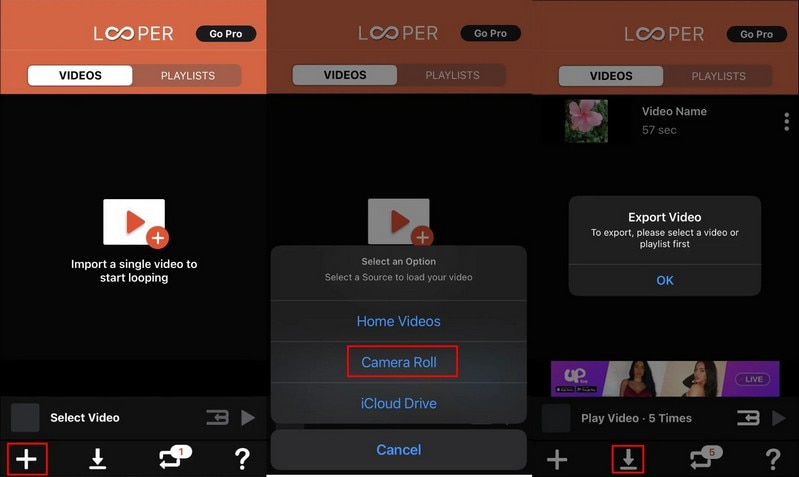
भाग 3. बोनस: जीआईएफ को लूप करने के लिए सर्वोत्तम उपकरण
अपने पसंदीदा GIF को मनोरम, अंतहीन लूप में बदलने की खुशी का अनुभव करें Vidmore वीडियो कनवर्टर. यह प्रोग्राम बहुमुखी है और GIF को परिवर्तित करना, संपादित करना, बढ़ाना और लूपिंग सहित विभिन्न वीडियो-संबंधित आवश्यकताओं को संबोधित करने के लिए डिज़ाइन किया गया है। यह उन उपयोगकर्ताओं के लिए एक सरल लेकिन शक्तिशाली समाधान प्रदान करता है जो जीआईएफ को लूप करना चाहते हैं, चाहे व्यक्तिगत आनंद के लिए, सोशल मीडिया साझाकरण या व्यावसायिक उद्देश्यों के लिए। लूपिंग के अलावा, यह संपादन सुविधाएँ प्रदान करता है जो आपको क्रॉप करने, घुमाने, बुनियादी प्रभावों को संशोधित करने, फ़िल्टर लागू करने, ट्रिम करने और बहुत कुछ करने देती हैं। इसके अलावा, आप आकार और दृश्य गुणवत्ता को नियंत्रित करने के लिए अपना पसंदीदा आउटपुट आकार और फ्रेम दर इनपुट कर सकते हैं।
विडमोर वीडियो कन्वर्टर का उपयोग करके जीआईएफ को लूप करने का तरीका जानने के लिए, दिए गए चरणों पर भरोसा करें:
चरण 1। सबसे पहले और सबसे महत्वपूर्ण बात, प्रोग्राम डाउनलोड करने के लिए विडमोर वीडियो कन्वर्टर की आधिकारिक वेबसाइट पर जाएं। डाउनलोड करने के बाद, ऑन-स्क्रीन निर्देशों का पालन करते हुए प्रोग्राम को अपने कंप्यूटर पर इंस्टॉल करें।
चरण 2। के प्रमुख हैं उपकरण बॉक्स टैब, खोजें GIF बनाने वाला और इसे क्लिक करें. यह वीडियो कंप्रेसर के नीचे और वीडियो वॉटरमार्क रिमूवर के बगल में है।
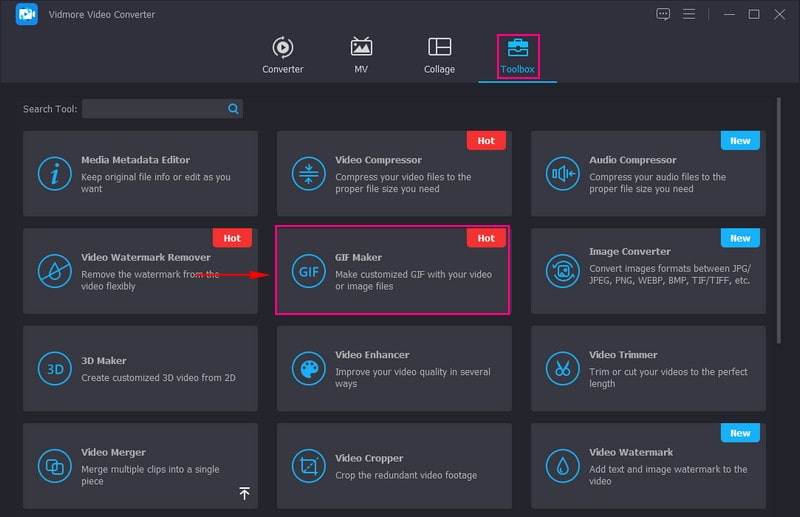
चरण 3। आपकी स्क्रीन पर दो विकल्प दिखाई देंगे: एक विकल्प जहां वीडियो या फोटो अपलोड करना है। का चयन करें वीडियो GIF के लिए अपना डेस्कटॉप फ़ोल्डर खोलने का विकल्प। फिर, उस GIF को आयात करें जिसे आप लूप में चलाना चाहते हैं।
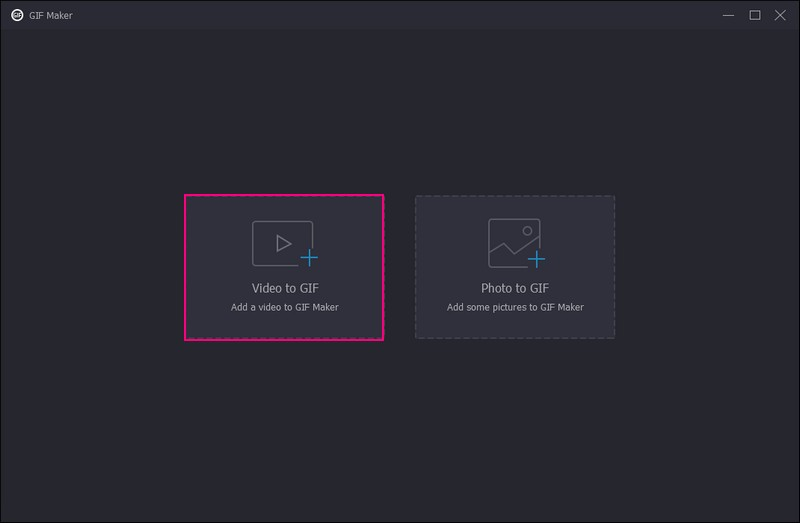
चरण 4। के बगल में एक चेकमार्क लगाएं लूप एनिमेशन अपने GIF को सफलतापूर्वक लूप करने के लिए संपादन और कट बटन के नीचे।
यदि आप अपने आउटपुट में रचनात्मकता का स्पर्श जोड़ना चाहते हैं, तो क्लिक करें संपादित करें बटन। यहां, आप क्रॉप कर सकते हैं, घुमा सकते हैं, मूल प्रभावों को संशोधित कर सकते हैं, फ़िल्टर लागू कर सकते हैं और वॉटरमार्क या टेक्स्ट एम्बेड कर सकते हैं। यदि आप अपने GIF के कुछ हिस्सों को काटना चाहते हैं, तो क्लिक करें कट गया बटन दबाएं और अवांछित हिस्सों को हटा दें।
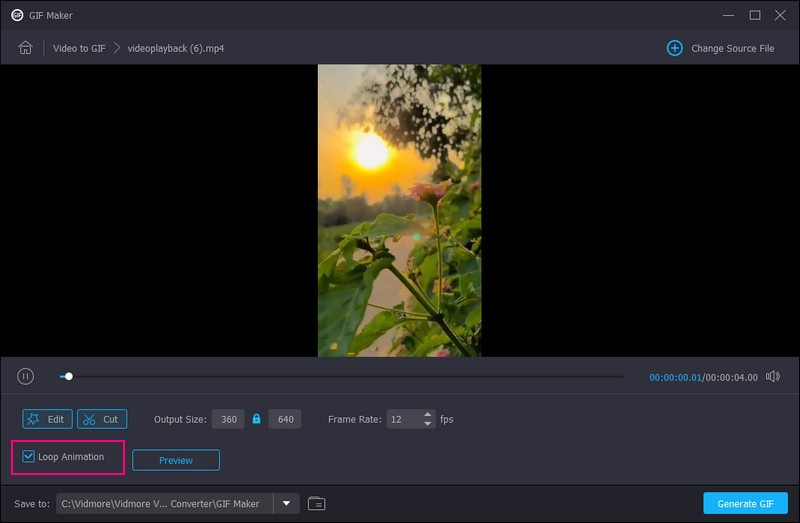
चरण 5। यदि आप निर्यात करने से पहले अपनी GIF लूपिंग देखना चाहते हैं, तो पर जाएँ पूर्वावलोकन बटन। एक बार संतुष्ट हो जाएं तो हिट करें जीआईएफ जेनरेट करें अपनी स्थानीय ड्राइव पर अपनी लूपिंग और संपादित GIF को सहेजने के लिए।
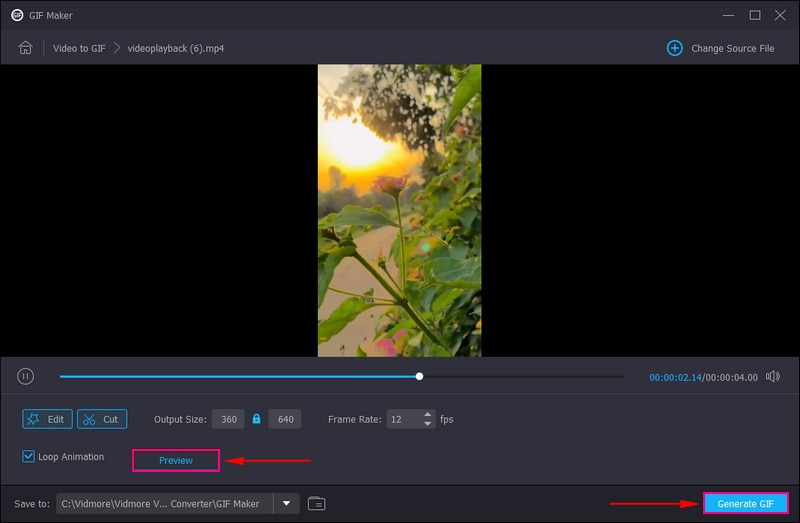
भाग 4. iPhone पर वीडियो लूप करने के बारे में अक्सर पूछे जाने वाले प्रश्न
मैं अपनी स्क्रीन पर किसी वीडियो को कैसे लूप करूं?
आप स्क्रीन पर वीडियो को लूप करने के लिए वीएलसी मीडिया प्लेयर का उपयोग कर सकते हैं। ऐसा करने के लिए, प्रोग्राम खोलें, प्लेबैक मेनू पर जाएं और लूप चुनें।
मैं अपने iPhone पर किसी चित्र को कैसे लूप करूं?
अपने iPhone का कैमरा ऐप खोलें. सुनिश्चित करें कि फोटो मोड चयनित है। स्क्रीन के केंद्र में लाइव बटन देखें। कुछ सेकंड के लिए विषय को गति में रखते हुए अपना फोटो लें।
किसी वीडियो को लूप करने का शॉर्टकट क्या है?
वीएलसी मीडिया प्लेयर के लिए, विंडोज़ और लिनक्स के लिए Ctrl + T और Mac के लिए Command + T दबाएँ। विंडोज़ मीडिया प्लेयर के लिए, Ctrl + T दबाएँ। क्विकटाइम प्लेयर के लिए, Command + L दबाएँ।
क्या मैं अपने iPhone पर वीडियो लूप करने के लिए शॉर्टकट ऐप का उपयोग कर सकता हूं?
आप एक शॉर्टकट बनाने के लिए शॉर्टकट ऐप का उपयोग कर सकते हैं जो वीडियो को लूप करने का अनुकरण करता है। इसमें वीडियो को एक क्रम में कई बार डुप्लिकेट करना शामिल है। यह वास्तविक लूप नहीं बनाता है, लेकिन यह लूपिंग जैसा दिखता है।
क्या आप वेब ब्राउज़र का उपयोग करके iPhone पर वीडियो लूप कर सकते हैं?
यदि आप किसी वेबसाइट पर वीडियो देख रहे हैं और इसे अपने iPhone पर लूप करना चाहते हैं, तो आप Safari में अंतर्निहित लूपिंग सुविधा का उपयोग कर सकते हैं। ऐसा करने के लिए, सफारी खोलें और उस वेबसाइट पर जाएं जिसमें वह वीडियो है जिसे आप लूप करना चाहते हैं। प्लेबैक नियंत्रण प्रकट करने के लिए वीडियो पर क्लिक करें। अतिरिक्त विकल्प दिखाने के लिए प्ले बटन को टैप करके रखें। फिर, विकल्पों की सूची से लूप का चयन करें।
निष्कर्ष
इस पोस्ट ने आपको सिखाया बिना ऐप के iPhone पर वीडियो कैसे लूप करें और किसी तृतीय-पक्ष ऐप का उपयोग करना। आप फ़ोटो ऐप, आपके iPhone पर एक अंतर्निहित ऐप और ऐप स्टोर से लूपर पर भरोसा कर सकते हैं। इसके अलावा, आपने सीखा कि विडमोर वीडियो कन्वर्टर का उपयोग करके अपने कंप्यूटर पर GIF को कैसे लूप किया जाए। तो आगे बढ़ें, इसे आज़माएँ, और लूपिंग का मज़ा शुरू करें!


